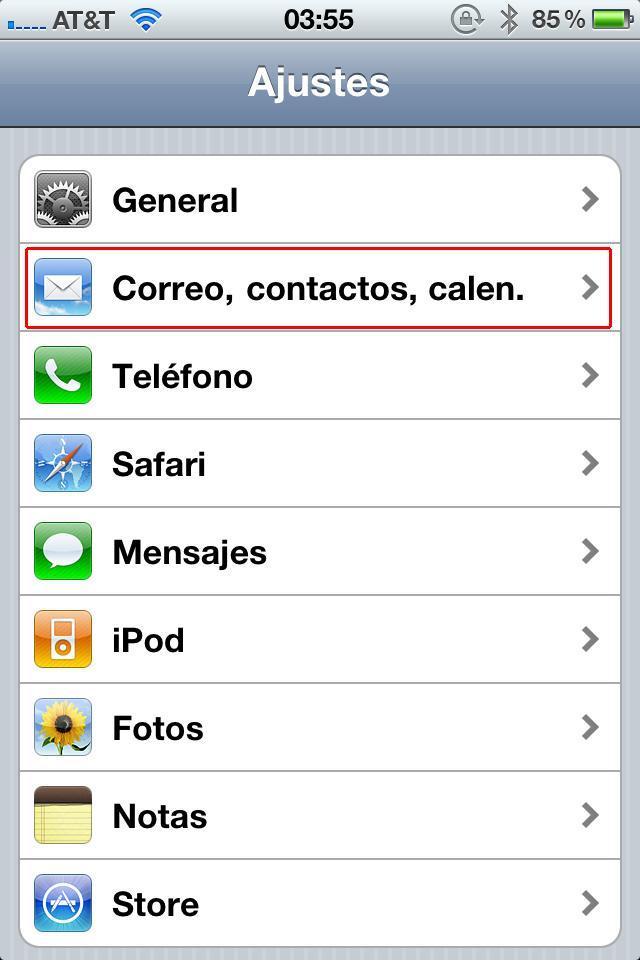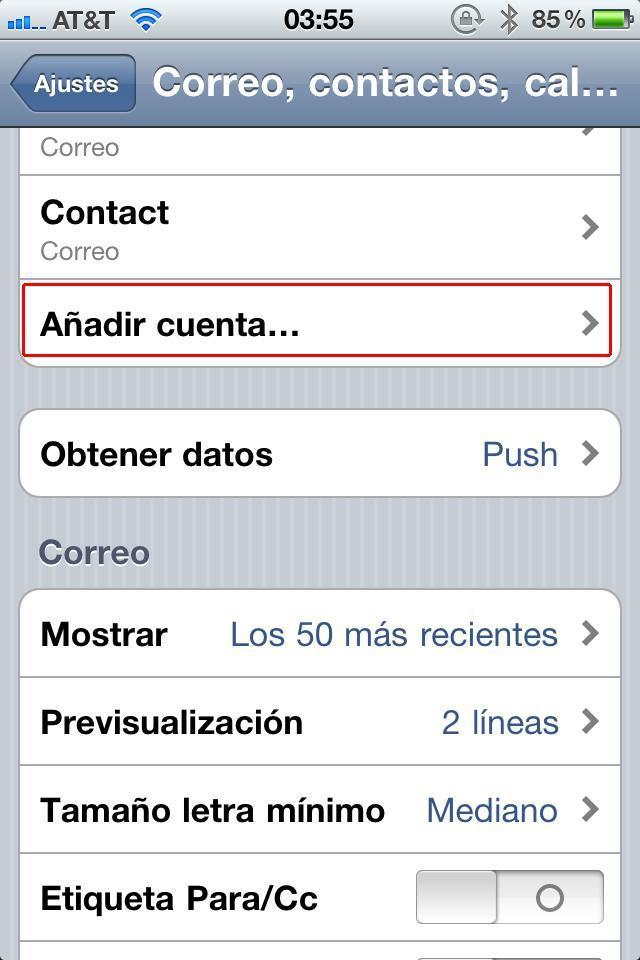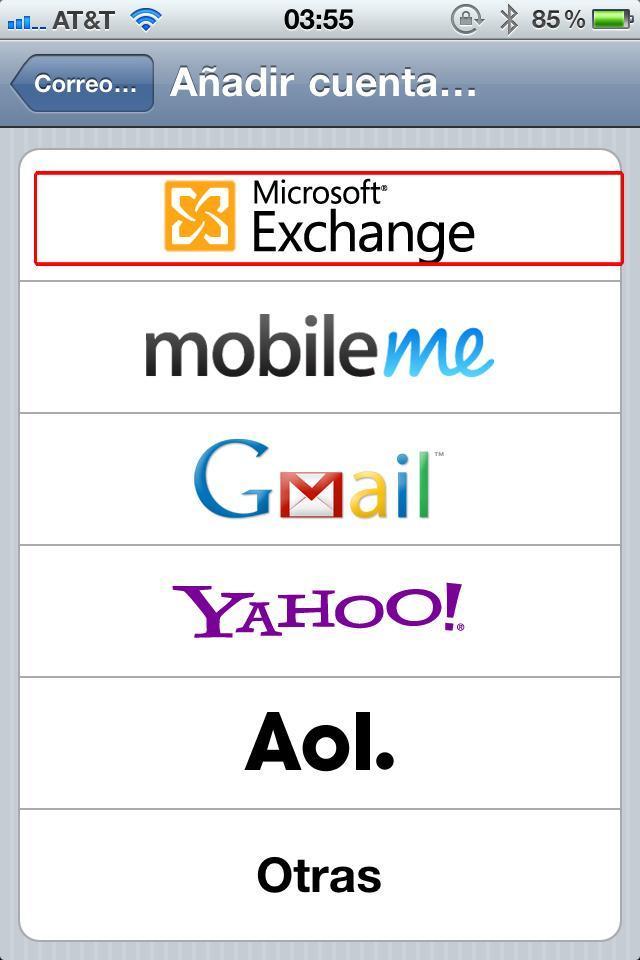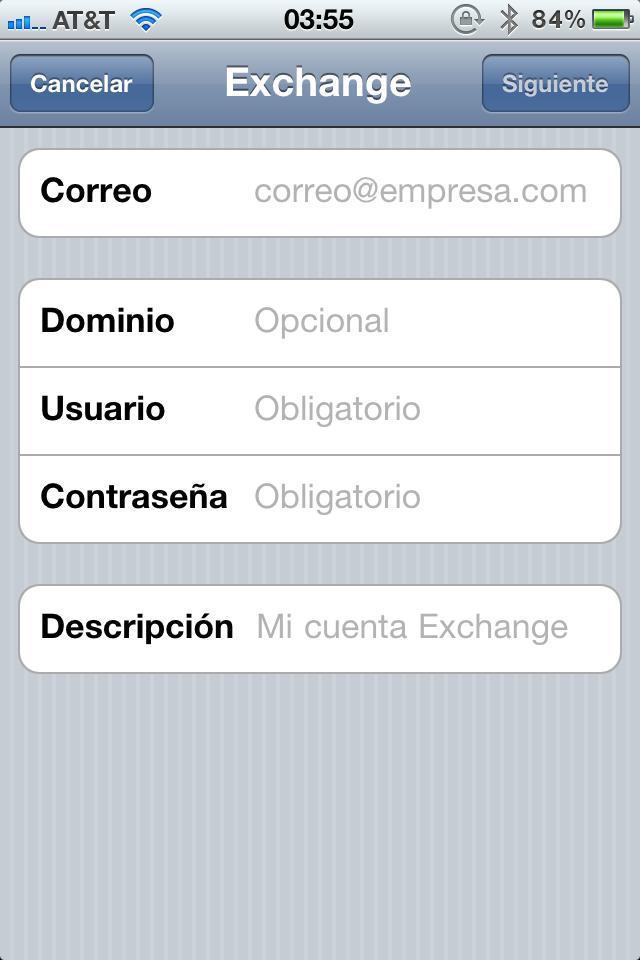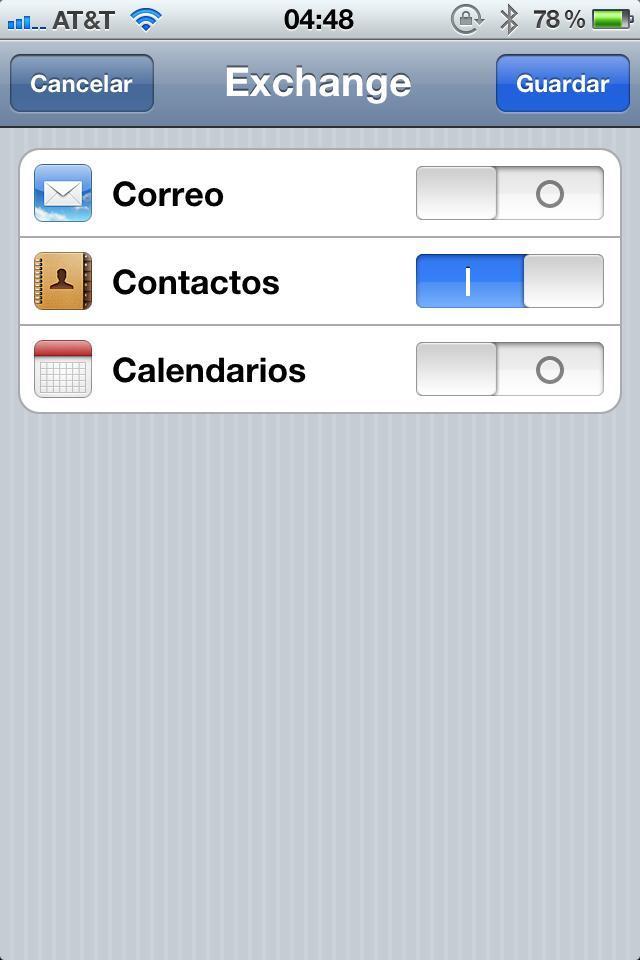Como importar contatos do Google para o iPhone


Uma coisa muito boa que os telefones Android têm é que não é mais preciso sincronizar as suas contas de correio, atualizam a lista de endereços com a sua conta do Google, ou seja, com as pessoas com quem fala através do Google Talk, pessoas a quem envia e-mails através do Gmail, etc. Também pode administrar os seus contatos do Google através da página contacts.google.com, uma forma super fácil de ter a sua agenda sempre à mão e atualizada.
Pois bem, se é um utilizador da Apple, também pode sincronizar de forma fácil os seus contatos do Google no iPhone. Como? Em umComo.com.br explicamos-lhe. Continue a ler.
Vai precisar de:
- iPhone.
- Uma conta no Google.
Passos a seguir:
Para começar deve entrar em "Ajustes" e selecionar a opção "Correio, contatos, calendários".
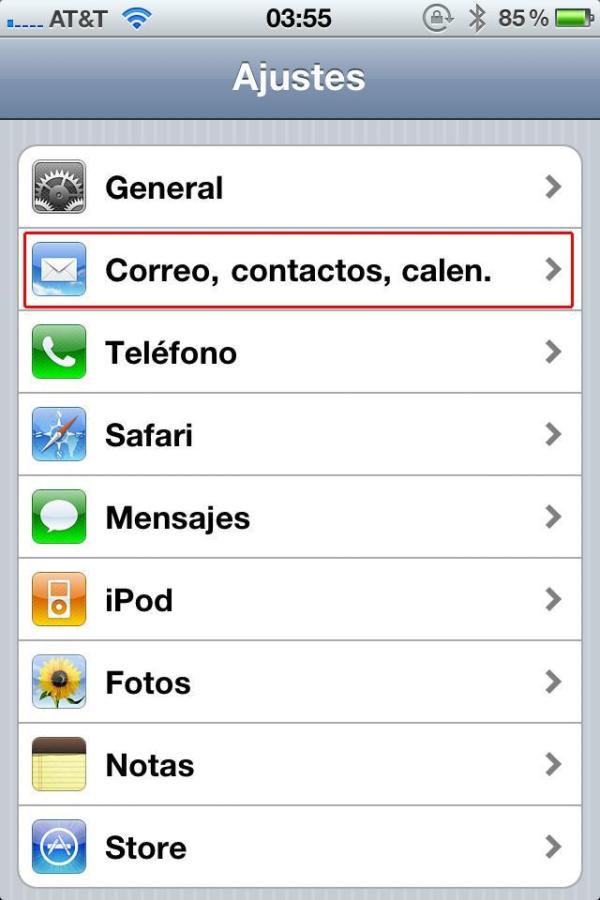
Uma vez dentro das suas contas, carregue na opção "Adicionar conta".
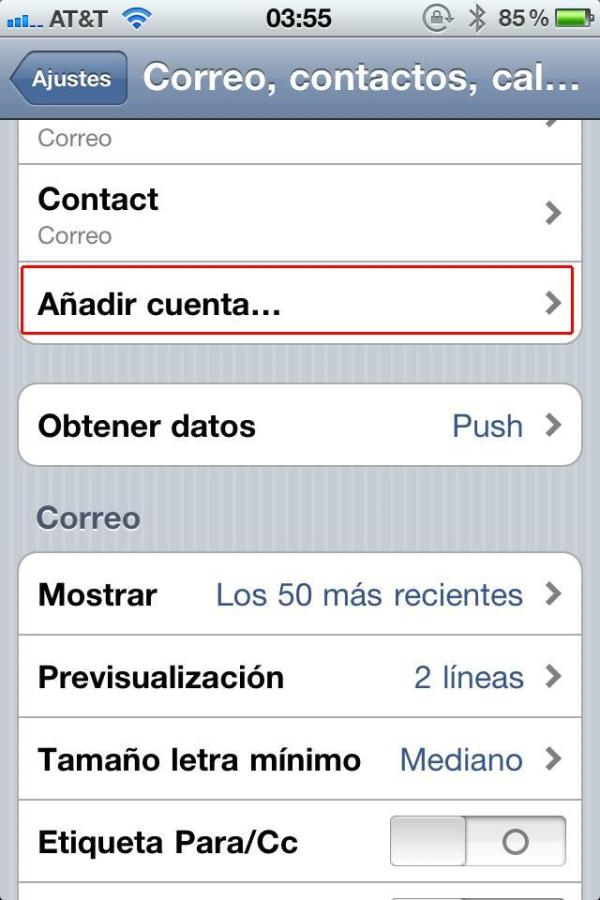
Selecione a opção 'Microsoft Exchange'.
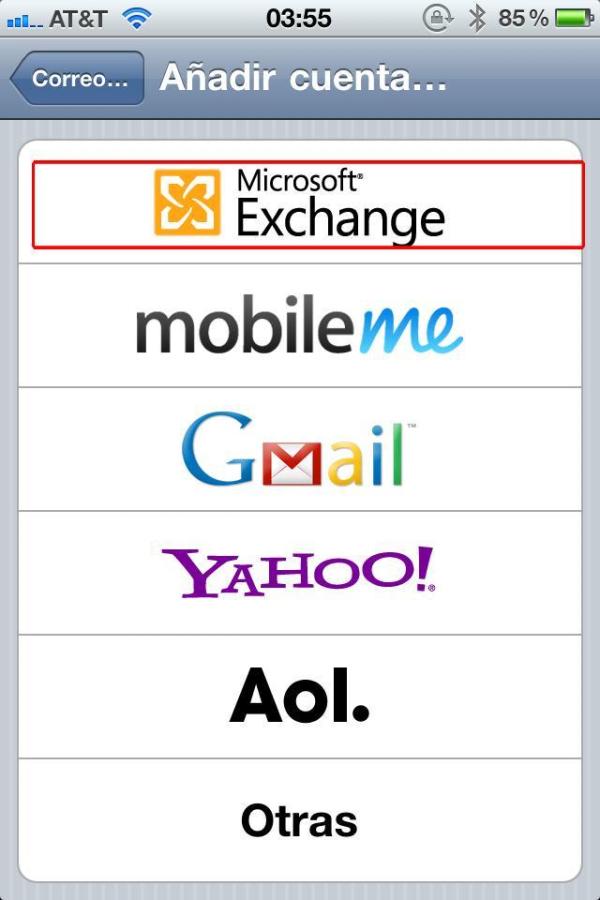
Introduza os dados da conta do Google cujos os contatos deseje sincronizar com a agenda do seu iPhone. Em "domínio" introduza: google.com.
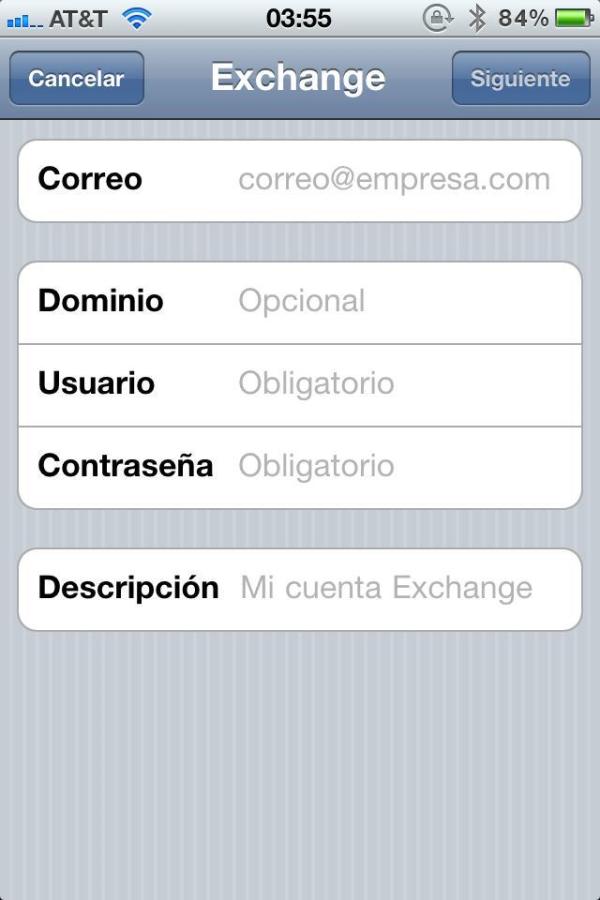
A seguir deve introduzir os dados do servidor, escreva: m.google.com.
E finalmente quando tiver todos os dados configurados, escolha sincronizar contatos, tal como se mostra na imagem.
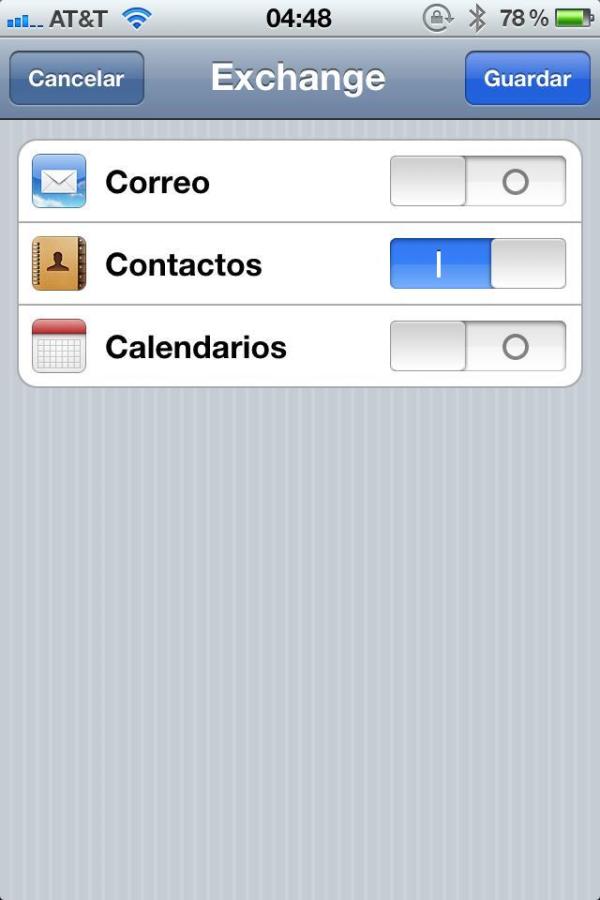
Se pretende ler mais artigos parecidos a Como importar contatos do Google para o iPhone, recomendamos que entre na nossa categoria de Eletrônica.
Conselhos
- Edite os contatos que quiser visitando a página contacts.google.com.